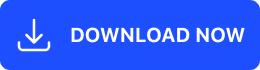Sebagian besar orang masih sering kebingungan bagaimana cara melakukan convert dokumen menjadi PDF, padahal sebenarnya caranya sangat sederhana. Masih kuliah ataupun sudah bekerja, kegiatan mengubah-ubah format dokumen akan sering kita temui. Pasalnya, ini termasuk pengetahuan umum yang harus kita miliki di zaman serba digital ini.
Ada banyak alasan mengapa seseorang ingin mengubah format dokumennya menjadi PDF. Bisa karena kebutuhan tugas kuliah, melamar pekerjaan, atau bahkan mengirimkan dokumen penting kepada klien. Karena itu, melalui artikel ini akan kami bagikan caranya untuk Anda.
Baca Juga : Cara Download Film di Telegram dengan Mudah dan Cepat
Bagaimana Cara Melakukan Convert Dokumen Menjadi PDF?
Untuk bisa mengubah sebuah dokumen menjadi PDF, ada beberapa software dan aplikasi yang bisa Anda gunakan. Sebagian besar diantaranya sudah tersedia di laptop Anda sehingga tidak perlu di-install ulang. Untuk itu, yuk kita simak beberapa caranya di bawah ini.
1. Convert Word to PDF di Microsoft Word
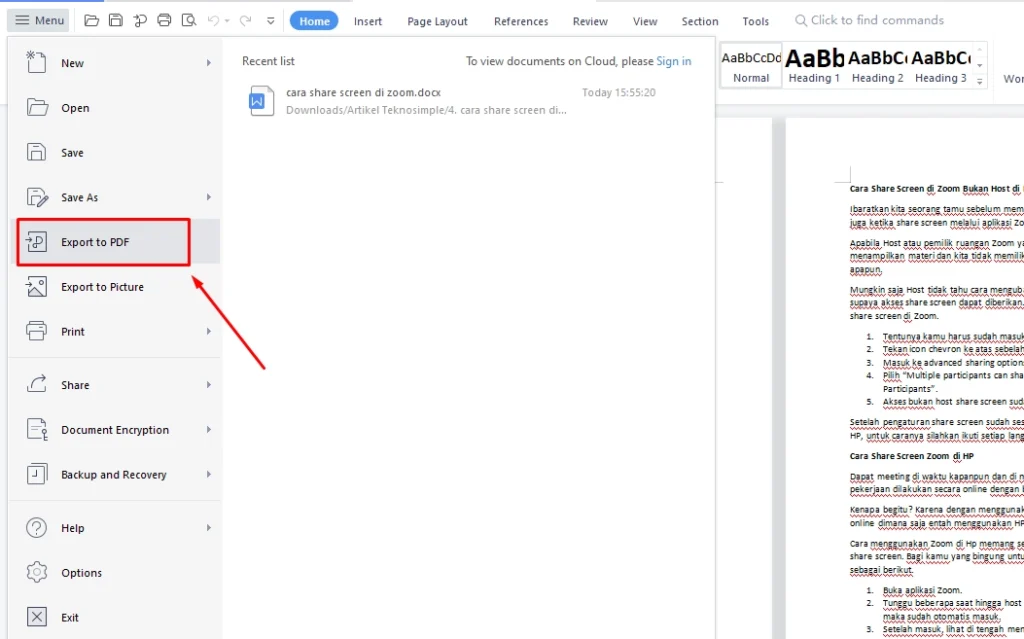
Bagi Anda yang menggunakan Microsoft Word untuk menulis sebuah dokumen, maka sangat mudah untuk mengubah file dokumen tersebut menjadi PDF. Anda bisa langsung menyimpan file dokumen tersebut menjadi PDF tanpa perlu bantuan aplikasi lain. Adapun caranya yaitu sebagai berikut.
- Silakan buka dokumen word yang ingin Anda ubah formatnya menjadi PDF.
- Pada Toolbar, silakan pilih “File”, lalu klik “Save as”.
- Pada halaman ini, silakan pilih folder yang ingin digunakan untuk menyimpan file tersebut.
- Selanjutnya, silakan temukan opsi “Save as type”, lalu pilih PDF (*.PDF).
- Klik “Save”.
- Selesai.
Setelah tersimpan, Anda akan dibawa kembali ke halaman dokumen yang masih berbentuk word. Namun, tidak perlu khawatir karena file yang tadi sudah tersimpan dalam bentuk PDF. Jadi, Anda kini memiliki dokumen dengan dua format, yaitu docx dan PDF.
2. Convert Menggunakan Software Gratis WPS
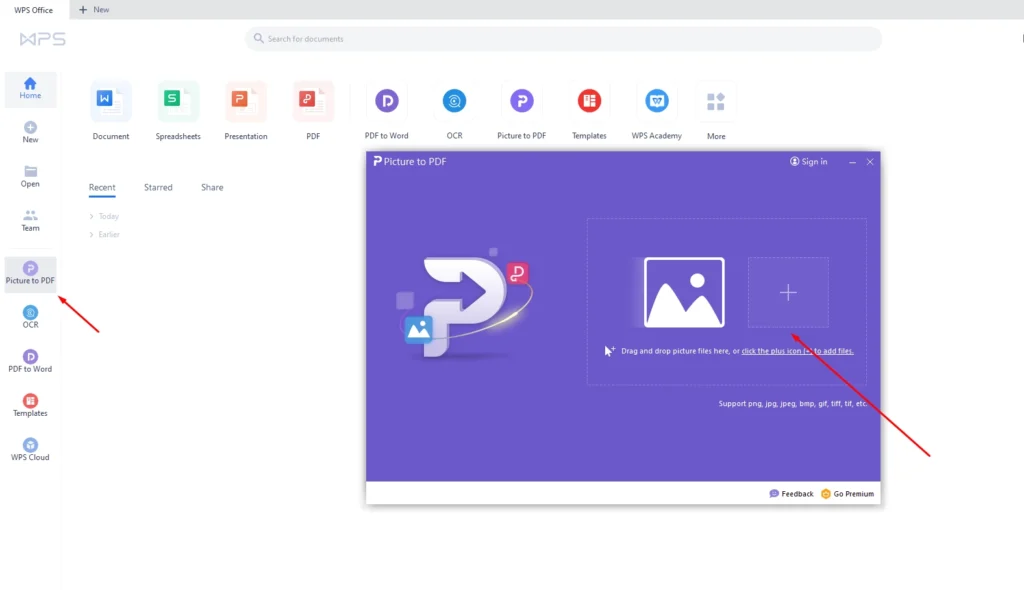
Seperti yang kita ketahui, harga Microsoft Office terbilang cukup mahal sehingga kurang ramah dikantong, apalagi untuk para mahasiswa. Kendati menggunakan versi bajakan, banyak orang yang lebih memilih untuk menggunakan software atau aplikasi alternatif yang lain, salah satu yang paling populer yaitu WPS Office.
Software ini dikembangkan oleh Kingsoft dan menawarkan tiga aplikasi, yaitu Writer, Spreadsheet, dan Presentation. Masing-masing aplikasi tersebut mirip dengan Word, Excel, dan Powerpoint pada Microsoft Office. Fitur lainnya yang ditawarkan oleh WPS ialah convert file to PDF. Caranya pun sangat mudah, yaitu sebagai berikut.
- Silakan buka file Word yang ingin di-convert menjadi PDF.
- Pilih “Menu”, lalu klik “Export to PDF”.
- Berikan ceklis pada file, lalu pilih halaman yang ingin di-convert menjadi PDF.
- Pada halaman ini, Anda juga bisa mengubah nama file tersebut.
- Selanjutnya, klik “Export to PDF”.
- Selesai.
Perlu diketahui, meskipun Writer pada PDF kompatibel dengan Word pada Microsoft Excel, jenis font yang Anda gunakan belum tentu tersedia di PDF. Karena itu, jangan terkejut apabila tiba-tiba font-nya berubah. Jika hal ini terjadi, Anda perlu sedikit meluangkan waktu untuk menyunting ulang dokumen tersebut sebelum di-convert ke PDF.
3. Ubah Word to PDF di Google Drive
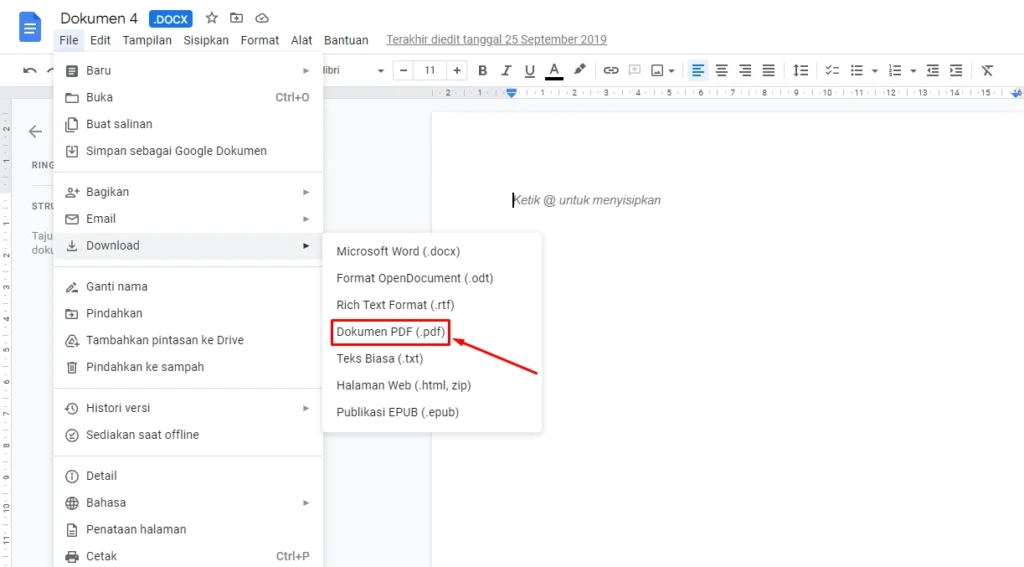
Saat ini, siapa yang tidak memiliki akun Google? Akun ini sangat berguna untuk membantu hampir semua kegiatan kita di internet, salah satunya mengakses Google Drive. Sedikit mirip dengan WPS Office, layanan ini berbasis cloud dan menawarkan tiga aplikasi yaitu Docs, Sheet, dan Slides yang juga kompatibel dengan Microsoft Office.
Di sini, Anda juga dapat mengubah file Word agar bisa menjadi PDF. Bagaimana cara melakukan convert dokumen menjadi pdf melalui Google Drive? Caranya, yaitu sebagai berikut.
- Pastikan laptop Anda terhubung dengan internet.
- Selanjutnya, upload dokumen yang formatnya ingin diubah menjadi PDF ke Google Driver.
- Silakan buka file tersebut.
- Klik “File”, dan geser kursor ke opsi “Download”.
- Lalu pilih “PDF Document (.pdf).
- File akan langsung terunduh secara otomatis.
Selain bisa mengubah Word ke PDF, Google Drive juga bisa mengubah file PDF ke Word. Caranya pun sangat mudah. Anda tinggal mengunggah file PDF ke Word, lalu buka file tersebut. Selanjutnya, unduh file tersebut dalam format Word (.docx).
4. Mengubah Word to PDF secara Online
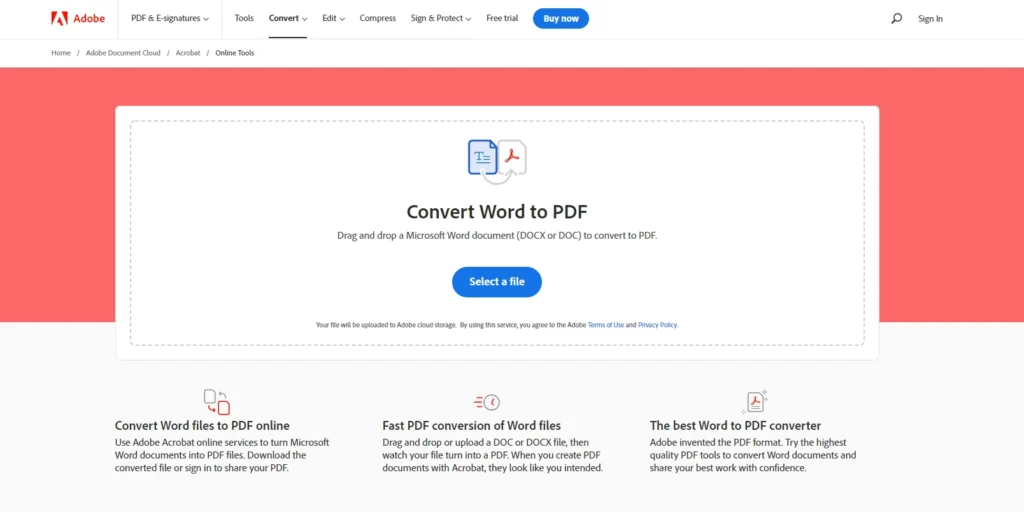
Jika Anda sedang terburu-buru, ada sebuah cara yang paling simpel untuk mengubah format dokumen ke PDF. Asal memiliki koneksi internet, cara ini bisa langsung Anda gunakan. Salah satu layanan online yang cukup direkomendasikan untuk mengubah format file yaitu Adobe Acrobat Online. Layanan ini tersedia secara gratis dan bisa digunakan kapan saja.
Adobe Acrobat merupakan sebuah perusahaan yang menciptakan format PDF. Karena itu, hasil konversi menggunakan layanan ini bisa dikatakan lebih baik dan terjamin tanpa ada format di dalam dokumen yang berubah.
Lalu, bagaimana cara melakukan convert dokumen menjadi pdf menggunakan Adobe Acrobat Online? Ini dia caranya!
- Silakan buka tautan https://www.adobe.com/acrobat/online/word-to-pdf.html
- Pilih “Select a file” untuk menambahkan dokumen yang ingin dikonversi formatnya. Anda juga bisa langsung drag dokumen tersebut.
- Tunggu proses upload hingga selesai.
- Selanjutnya pilih “Download to PDF”
- Pilih folder tempat penyimpanan file tersebut, lalu klik “Save”.
- Selesai.
Setelah mengetahui bagaimana cara melakukan convert dokumen menjadi PDF di atas, kini Anda tidak akan kebingungan lagi saat ingin mengubah format file dokumen dalam bentuk PDF. Tinggal pilih salah satu cara yang paling Anda mengerti, lalu ikuti langkah-langkahnya dengan benar.